Si no encuentras el stickers perfecto por ninguna parte, entonces te tocará crearlo tu mismo. Hay muchas formas de crear stickers de WhatsApp con tus fotos y ahora se le suma una más: desde WhatsApp para Windows. Esto es posible a partir de la versión 2.2403.10.0, que a día de hoy es beta y puedes descargar desde la Microsoft Store.
WhatsApp para Windows ya nos permite crear nuestros propios stickers directamente desde la aplicación y lo más curioso del asunto es que el proceso es distinto al que debemos seguir en WhatsApp Web para hacer lo mismo.
Crea stickers propios con tus fotos
¿Alguna de tus últimas fotos merece ser inmortalizada para siempre como un stickers de WhatsApp? De ser así, no necesitas instalar aplicaciones para crear stickers, pues todo lo que necesitas se encuentra en WhatsApp para Windows.
WhatsApp para Windows sigue mejorando e incluyendo poco a poco la mayoría de funciones que están disponibles en la aplicación móvil o en WhatsApp Web y la última de ellas es la creación de stickers, que está algo escondida y curiosamente no es igual a la de WhatsApp Web.

Para crear un nuevo sticker desde WhatsApp para Windows primero vas a necesitar abrir el panel de stickers, pulsando la cara sonriente y luego entrando en la pestaña de Stickers. Verás entonces que, abajo del todo, se encuentra el botón + que no estaba antes. Púlsalo.
Este botón abrirá el selector de archivos de Windows y necesitas elegir la foto que quieres convertir en sticker en las carpetas de tu PC. Por tanto, si tienes la foto en el móvil, primero necesitarás pasarla al PC y guardarla en un lugar accesible.
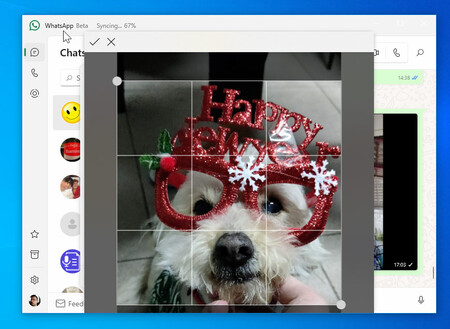
El primer paso tras elegir la foto es recortarla, para lo cual WhatsApp te provee con una herramienta básica que fuerza el recorte a ser cuadrado. Deslizando desde los ajustadores en la esquina, puedes modificar el tamaño.
Tras pulsar el botón para aceptar los cambios, nos encontramos con el editor que, a día de hoy, es algo básico. Lo único que podemos hacer es rotar la imagen o garabatear encima con la herramienta del bolígrafo, lápiz y el subrayador, además de reajustar el recorte.
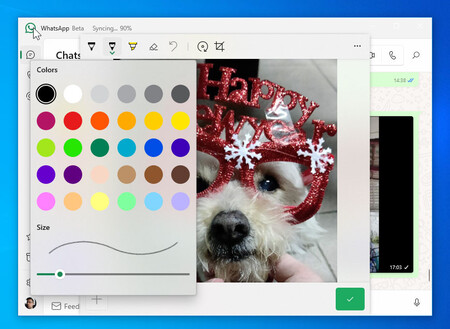
El editor de stickers de WhatsApp para Windows no nos permite eliminar el fondo ni recortarlo, como sí es posible en el de WhatsApp Web. Aunque hay una herramienta de borrador en el editor, lo que borra son los garabatos que hacemos encima. Es decir, los stickers que creemos van a ser cuadrados en cualquier caso.
Cuando estés satisfecho con tu edición, guarda los cambios y el sticker se incluirá en tu lista, listo para adjuntar a cualquier chat. Como se ordenan cronológicamente, será el primero de todos del selecctor de stickers.
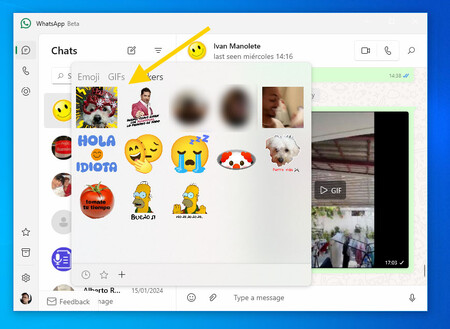
Los stickers de WhatsApp se sincronizan con todos los dispositivos, pero es recomendable que lo añadas a tus favoritos para evitar perderlo, pues en el móvil te aparecerá en la lista de recientes.
Vía | WaBetaInfo
En Xataka Android | Los 106 mejores packs de stickers para WhatsApp de 2024, cómo descargarlos y de qué manera puedes hacer los tuyos






